CrossOver Linux版是一款让您可以在Linux 系统上运行 Windows 应用的软件,不必购买 Windows 授权,不必重启系统,不必使用虚拟机。CrossOver 可以让您在 Ubuntu、Mint、Fedora、Debian、RHEL 等等,这些您喜欢的 Linux 发行版上运行 Windows 应用程序。
使用CrossOver Linux安装Windows软件时有两种情况,一种是软件为已知的应用程序,这些软件是被CrossOver收录的,用户可以更快的安装他们。
下面小编就教大家,如何安装CrossOver Linux已知程序。
CrossOver Linux已知程序安装教程:
步骤1:开始安装
1)打开CrossOver Linux,击应用程序数据库条目上的“立即安装”按钮。
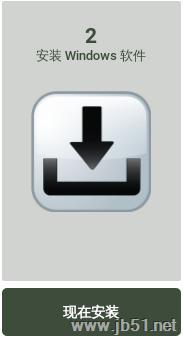
图1:点击安装按钮
2)或启动CrossOver并单击安装Windows软件的按钮。
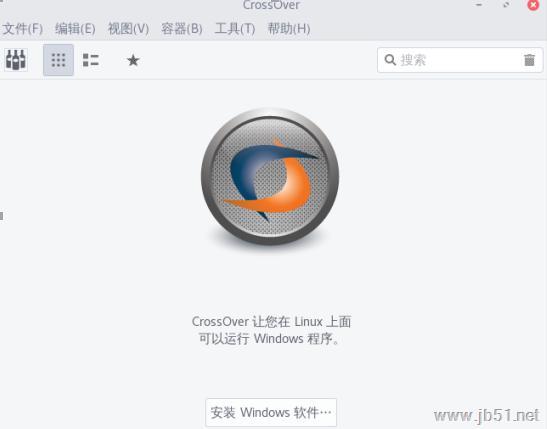
图2:安装windows软件
步骤2:选择应用程序条目
搜索您的Windows应用程序或浏览列表并选择程序的名称。
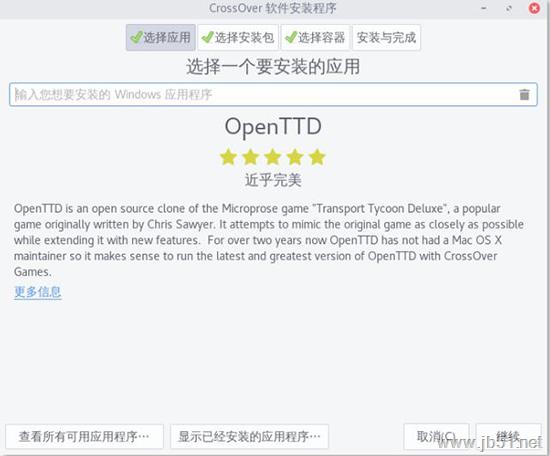
图3:选择安装程序
步骤3:选择安装源
1)CrossOver可以直接从发布商的网站下载Windows应用程序安装程序。我们直接点击继续就可以开始了。
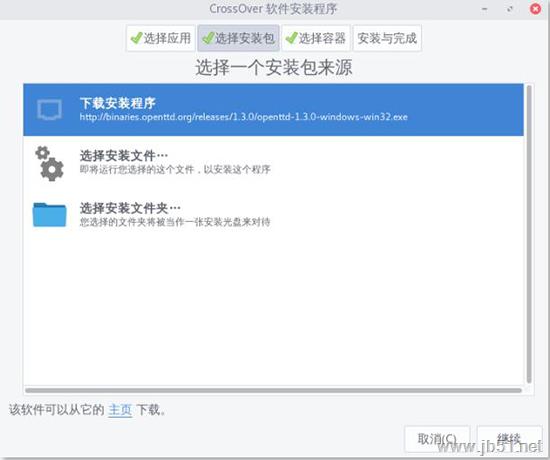
图4:选择安装包来源
2)如果您的应用程序安装程序位于光盘上,请确保它位于您的计算机中并选择光盘条目。然后点击安装开始。
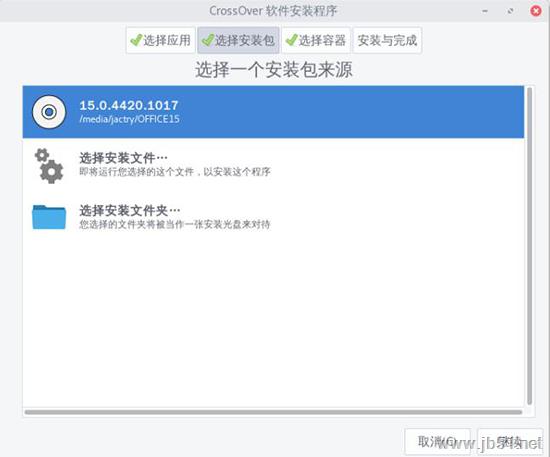
图5:选择安装包
3)如果您的计算机上已经安装了.exe / .msi文件,请选择“选择安装程序文件...”,选择安装程序,然后单击“继续”开始安装。
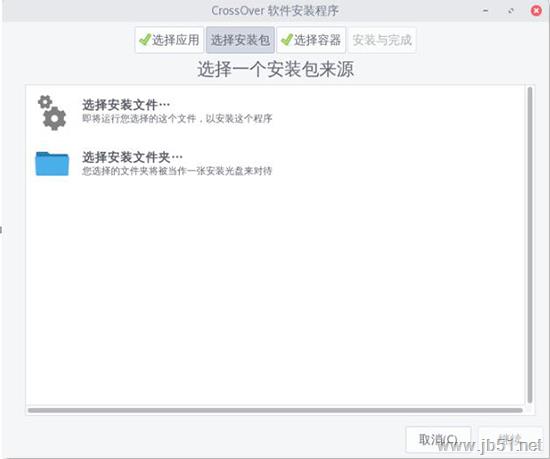
图6:点击继续按钮
步骤4:继续安装
1)Crossover将首先创建一个瓶子来存储Windows应用程序的文件,然后尝试运行程序的安装程序。
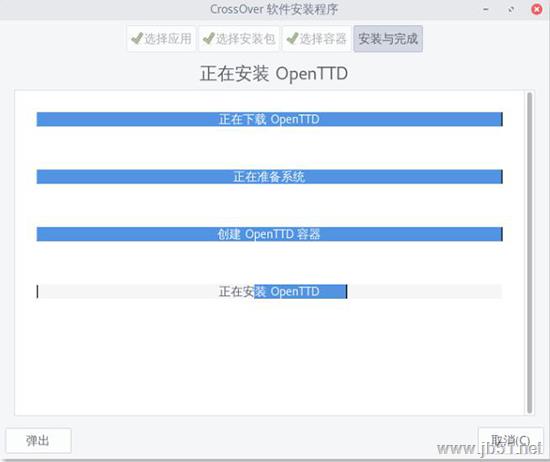
图7:正在安装
2)按照您在Windows上的安装步骤进行操作。通常,您可以将所有安装选项保留为默认值。一旦Windows程序的安装程序完成并完成之后,Crossover应该报告安装已完成。
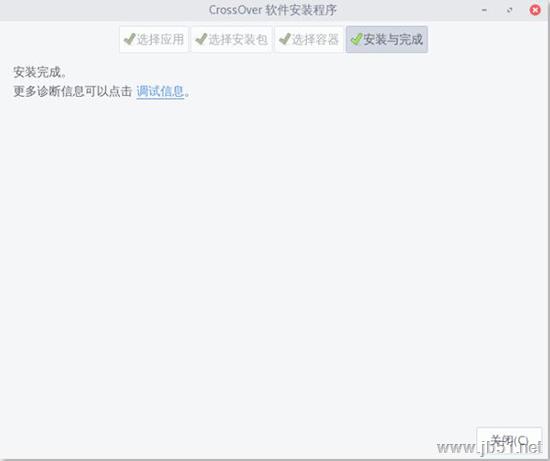
图8:安装完成
步骤5:启动您的程序
安装完成后就可以看到Windows应用程序的菜单条目以及CrossOver中的应用程序按钮。
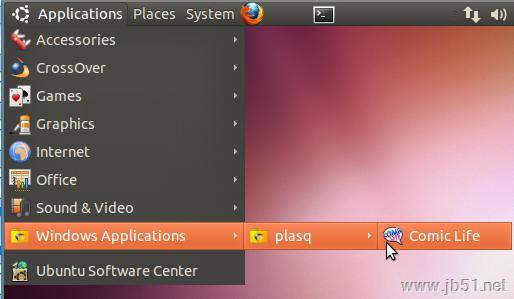
图9:查看软件
在Ubuntu的Unity桌面上没有Windows应用程序文件夹。您需要按名称搜索已安装应用程序的启动程序。
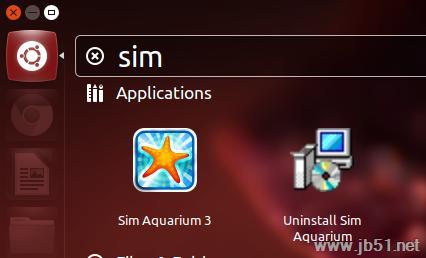
图10:运行软件
推荐阅读:详解linux 下安装软件tar.gz, rpm,deb的方法
推荐阅读:CrossOver Linux版如何激活?CrossOver Linux版激活教程
推荐阅读:CrossOver Linux版如何安装未知应用程序?CrossOver Linux版安装未知应用程序教程
以上就是小编为大家带来的CrossOver Linux版安装未知应用程序教程,希望能对您有所帮助,小伙伴们有空可以来武林网网站,我们的网站上还有许多其它的资料等着小伙伴来挖掘哦!
新闻热点
疑难解答